Можда сте синхронизовали свој иПад са иТунес-ом да бисте открили да ваши филмови и видео снимци сада недостају. Ако јесте, нисте једини!
Не брините, требало би да буду тамо негде. Само је питање да их пронађете. А ако не, објаснили смо како да синхронизујете видео записе са иПад-ом са или без иТунес-а испод.
Садржај
- Повезан:
-
Зашто апликација иОС Видеос недостаје на мом иПад-у?
- Где су моји видео снимци у ТВ апликацији?
- Зашто не могу да видим своје кућне видео записе у ТВ апликацији?
-
Како да вратим видео записе који недостају на иПад-у?
- Како да синхронизујем видео записе са иПад-ом са иТунес-ом?
- Како да синхронизујем видео записе са иПад-ом без иТунес-а?
- Како да добијем филмове на свом иПад-у?
-
Шта могу да урадим када се видео снимци не синхронизују са мојим иПад-ом?
- Повезани постови:
Повезан:
- Ексклузивно: Аппле припрема пролећно лансирање за услугу ТВ стримовања, ажурирања за Аирподс 2 и иПад
- Детаљан поглед на нову ТВ апликацију у иОС-у 10.2
- Како пренети фотографије и видео записе са иПад-а, иПхоне-а и иПод-а на Мац или Виндовс ПЦ
Зашто апликација иОС Видеос недостаје на мом иПад-у?

Некада сте све видео записе на свом иПад-у пронашли у апликацији иОС Видеос. Али са иОС 10.2, Аппле је заменио Видео са ТВ апликацијом — једно место за гледање свих ваших ТВ емисија, филмова или кућних видео записа.
Ваш иПад је можда ажуриран на најновији иОС када сте га синхронизовали са иТунес-ом. Ако је то случај, апликација Видеос је одавно нестала и на њеном месту би требало да пронађете сјајну нову ТВ апликацију.
Где су моји видео снимци у ТВ апликацији?
- Додирните Библиотека дугме на дну екрана да бисте приступили свим видео записима синхронизованим са вашим иПад-ом. Ова страница приказује снимак вашег садржаја укључујући изнајмљене и недавно додане видео снимке.
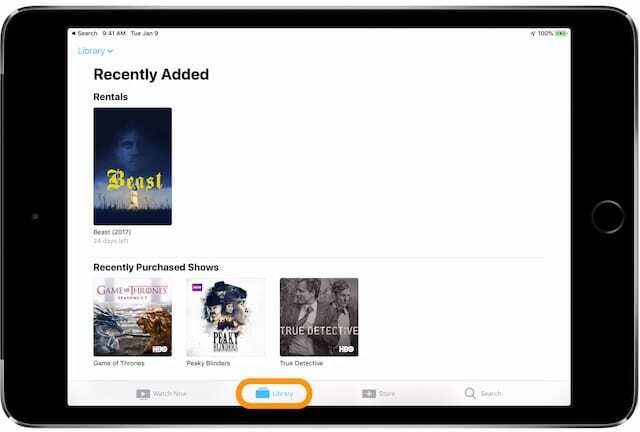
- Додирните Библиотека падајући мени са врха екрана да бисте видели своје ТВ емисије, филмове или кућне видео записе.
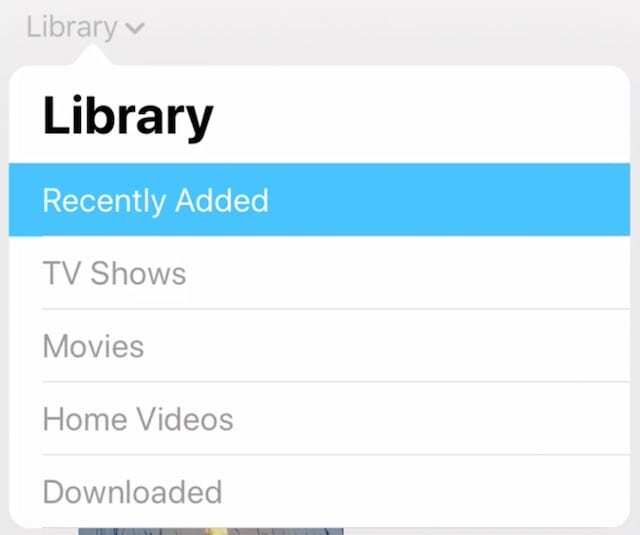
- Одаберите релевантан садржај и погледајте све своје видео записе.
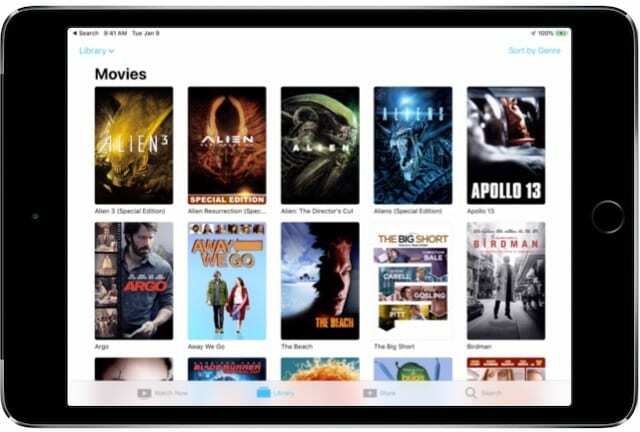
Пошто недостаје апликација Видеос, ТВ апликацији је потребно неко време да се навикне када се први пут инсталира на ваш иПад. Али сав исти садржај би требало да буде ту, као и много више преко сервиса за стриминг трећих страна као што су Амазон Приме или ББЦ иПлаиер.
Зашто не могу да видим своје кућне видео записе у ТВ апликацији?
Чак и ако сте синхронизовали кућне видео записе са иПад-ом преко иТунес-а, можда нећете одмах видети одељак Кућни видео снимци у ТВ апликацији. То је због софтверске грешке која се појавила са издањем ТВ апликације у иОС 10.2.
Та грешка би до сада требало да буде добро и заиста побеђена. Зато ажурирајте свој иПад на најновија верзија иОС-а да бисте га решили: идите на Подешавања > Генерал > Ажурирање софтвера.

Ако и даље не можете да видите одељак Хоме Видеос. Покушајте прво да преузмете неки други садржај на свој иПад, на пример филм, ТВ емисију или музички видео. Ово би требало да примора одељак Хоме Видеос да се сакри!
Како да вратим видео записе који недостају на иПад-у?
Неколико корисника је открило да могу да натерају да се видео снимци који недостају поново појављују на свом иПад-у тако што ће их поново синхронизовати са својим рачунаром. Вреди покушати ово једном или двапут — понекад се наши уређаји лако збуне и ово је лако решење.
Поново синхронизујте видео записе на свом иПад-у тако што ћете урадити још две синхронизације: једном без видео записа, а други пут са свима. Када синхронизујете други пут, забележите где се видео снимци крећу на вашем иПад-у.
У иТунес-у то значи да гледате у Медиа Кинд за сваки видео:
- Притисните Цонтрол и кликните на видео у иТунес-у и кликните да бисте га видели Инфо о томе.
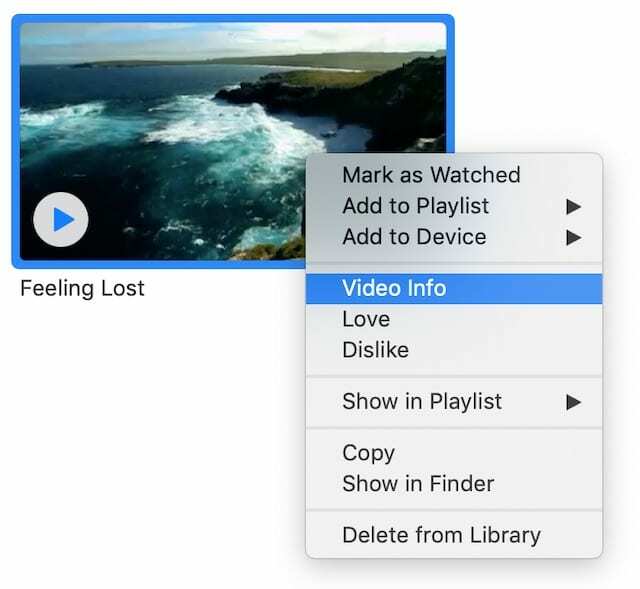
- Кликните Опције картицу у прозору са информацијама.
- Изаберите одговарајући Медиа Кинд из падајућег менија:
- Спот
- Филм
- Хоме Видео
- ТВ шоу
- Подцаст
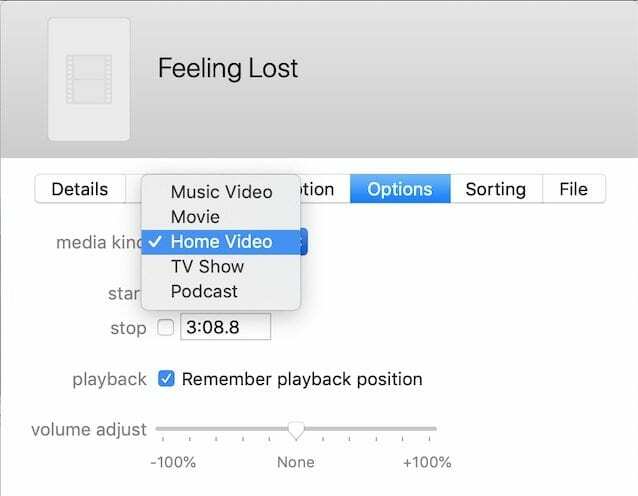
Како да синхронизујем видео записе са иПад-ом са иТунес-ом?
Можете да синхронизујете видео записе са иПад-ом помоћу иТунес-а без обзира да ли сте их купили у иТунес Сторе-у или не. Процес је прилично једноставан, додајте видео у своју иТунес библиотеку, а затим реците иТунес-у да га синхронизује са вашим иПад-ом.
- Отворите иТунес на свом Мац-у или ПЦ-у.
- Ако нисте купили видео преко иТунес-а:
- На траци менија идите на Датотека > Додај у библиотеку….
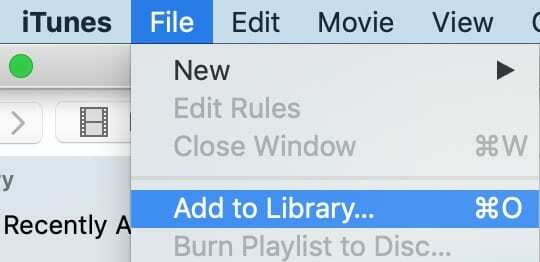
- Пронађите видео на свом рачунару и кликните Отвори.
- Пронађите видео у својој иТунес библиотеци, можда је испод Хоме Видеос у филмовима.
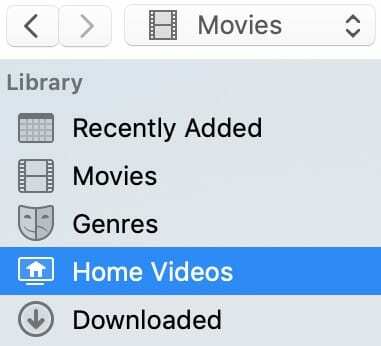
- Цонтрол-клик и изаберите Инфо да измените име, врсту медија и друге детаље.
- На траци менија идите на Датотека > Додај у библиотеку….
- Повежите свој иПад са иТунес-ом помоћу Лигхтнинг-УСБ кабла.
- Откључајте свој иПад и Верујте овом рачунару ако се то затражи.
- Кликните иПад икона у иТунес-у да бисте видели своју страницу Резиме.
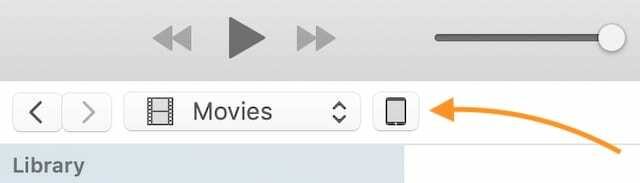
- Изаберите одговарајући садржај на бочној траци: филмови, ТВ емисије итд.
- Означите поље за Синхронизовати тај садржај, а затим оквир за сваки видео који желите да синхронизујете.
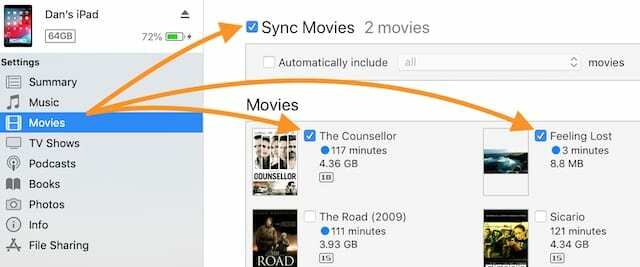
- Кликните Синхронизовати дугме у доњем десном углу.
- Када се синхронизација заврши, избаците иПад и пронађите своје видео записе у ТВ апликацији.

Како да синхронизујем видео записе са иПад-ом без иТунес-а?
Ако не желите да користите иТунес, још увек постоји неколико других начина на које можете да синхронизујете видео записе са иПад-ом. А с обзиром да недостаје апликација Видеос, можда бисте ипак више волели ове алтернативе.
1. Користите иЦлоуд библиотеку фотографија
Ако користите иЦлоуд библиотеку фотографија, можете добити видео записе на свом иПад-у тако што ћете их додати у своју библиотеку, али не можете да их преузмете за гледање ван мреже.
Отворите апликацију Фотографије на Мац-у или Апликација иЦлоуд Пхотос на рачунару. Иди на Филе > Увоз… и пронађите видео на свом рачунару. Након што се увоз заврши и иЦлоуд се синхронизује, гледајте свој видео на иПад-у користећи Фотографије апликација.
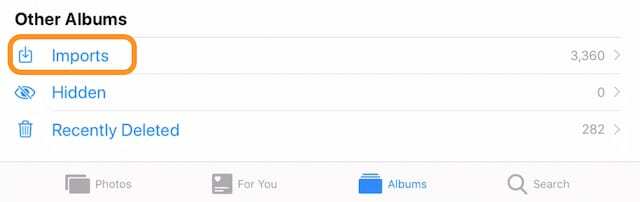
2. Користите Плек
Плек је медијски сервер који ради са свим водећим брендовима и уређајима на тржишту: Аппле, Самсунг, Гоогле, Виндовс и још много тога. Омогућава вам да чувате све своје филмове, ТВ емисије, музику и кућне видео записе на једном месту и да им приступате са било ког места.
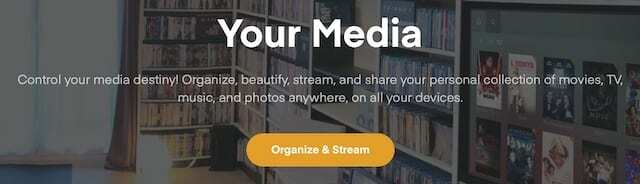
Посетите Плек-ову веб локацију за више информација о њиховим услугама и како их користити. У суштини, ваш рачунар делује као медијски сервер и ваши уређаји могу да репродукују те медије преко интернета или синхронизујте га за употребу ван мреже.
3. Користите ВЛЦ
ВЛЦ је медијски плејер отвореног кода који подржава широк спектар формата и ради са већином Аппле уређаја — укључујући ваш иПад. Користећи иОС ВЛЦ апликацију и претраживач на рачунару, можете да синхронизујете видео записе са иПад-ом преко Ви-Фи мреже без коришћења иТунес-а.
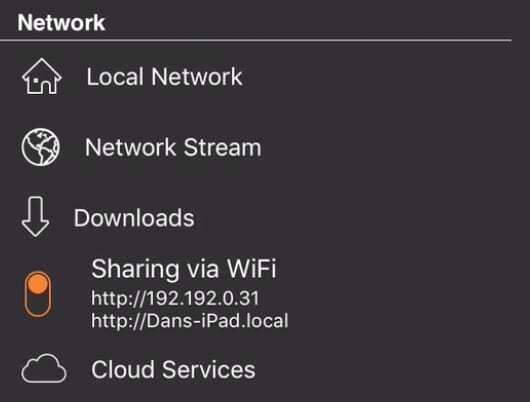
Да бисте синхронизовали видео записе преко Ви-Фи мреже, уверите се да ваш иПад и рачунар користе исту мрежу. Затим отворите апликацију ВЛЦ на свом иПад-у и додирните икона конуса у горњем левом углу.
Изаберите Дељење преко ВиФи-ја из менија и унесите веб адресу у претраживач рачунара. Кликните + дугме и изаберите видео који желите да поделите. Учитава се и одмах је доступан за гледање на вашем иПад-у.
4. Користите друге апликације трећих страна
Постоји много других медија плејера независних произвођача који вам омогућавају да синхронизујете видео записе без иТунес-а. Не можемо их овде све навести, али ако нисте задовољни иЦлоуд-ом, Плек-ом или ВЛЦ-ом, вреди и сами да погледате на мрежи.
Како да добијем филмове на свом иПад-у?
Можете да купујете филмове за гледање на иПад-у преко иТунес-а, Амазон-а, ИоуТубе-а или других продаваца треће стране. Међутим, ако сте већ купили ДВД или Блу-Раи, не желите да поново плаћате за дигиталну копију.

У том случају, могуће је — иако не увек строго легално — да копирате филм на рачунар, а затим га преузмете на иПад.
Све што ти треба је екстерни диск драјв и неки софтвер треће стране. У ком тренутку можете увезите рипани филм у своју иТунес библиотеку и синхронизујте га са иПад-ом.
Користите софтвер попут Ручна кочница за риповање филма на рачунар — иако постоји и много доступних плаћених алтернатива. Ручна кочница вам нуди мноштво опција за копирање да бисте одредили квалитет и величину датотеке вашег филма.
Шта могу да урадим када се видео снимци не синхронизују са мојим иПад-ом?
Постоји неколико разлога због којих се видео можда неће синхронизовати са вашим иПад-ом:
- Нема довољно складишта за иПад.
- Нетачан видео формат.
- Видео датотека је оштећена.
Проверите своје складиште на иПад-у тако што ћете отићи на Подешавања > Генерал > Складиште. Уверите се да имате довољно простора за постављање видео записа, очистите додатно брисањем садржаја и апликација ако је потребно.
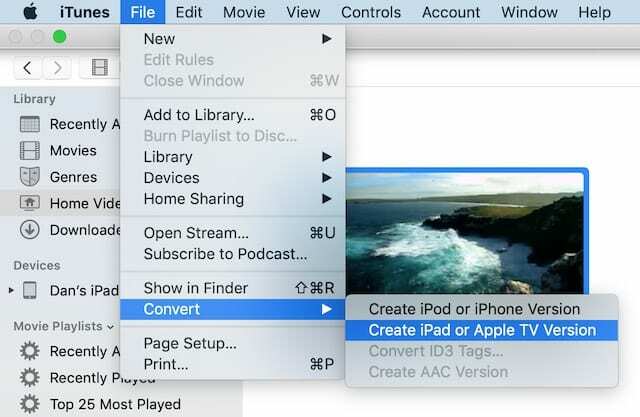
Можете да конвертујете свој видео у формат компатибилан са иПад-ом помоћу самог иТунес-а. Отворите иТунес на рачунару и изаберите видео који желите да синхронизујете. Са траке менија идите на Филе > Претвори > Направите иПад или Аппле ТВ верзију.
иПад прави компатибилну копију видеа или вас обавештава ако је већ у компатибилном формату.
Ако ниједно од ових решења не функционише, ваш видео је можда оштећен. Покушајте да га избришете из иТунес библиотеке и поново увезете. Или ако користите времеплов, вратите свој рачунар на ранију верзију самог себе, пре него што је видео оштећен.
![Како да подесите и користите мацОС и ОСКС времеплов [ВОДИЧ]](/f/6304c4c139aca89c91fb137754ada619.jpg)

Дан пише туторијале и водиче за решавање проблема како би помогао људима да на најбољи начин искористе своју технологију. Пре него што је постао писац, дипломирао је технологију звука, надгледао поправке у Аппле Сторе-у и чак је предавао енглески у Кини.